
Una vez que ya tiene en pantalla las acciones que quiere ejecutar sobre el resultado de una búsqueda,
1.
Haga clic en 
2. Aparece una mensaje avisando en cuántos documentos se va a realizar la acción

3. Haga
clic en  para continuar
para continuar
•La primera de las acciones creadas se ejecuta sobre el primero de los registros localizados en la búsqueda.
•La acción que se está ejecutando se muestra en la parte superior de la ventana
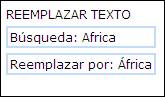
•Las coincidencias encontradas se muestran en color rojo
•Cuando no se encuentra ninguna coincidencia que permita realizar la acción, aparece un mensaje avisando de ello

4. Haga
clic en  si desea realizar el cambio
de la primera coincidencia encontrada
si desea realizar el cambio
de la primera coincidencia encontrada
5. Haga
clic en  para moverse a la siguiente
coincidencia encontrada en el mismo documento
para moverse a la siguiente
coincidencia encontrada en el mismo documento
•Si
desea deshacer la última acción realizada, haga clic en 
•Si
desea deshacer alguna de las modificaciones realizadas con anterioridad, haga
clic en  , hasta que el cambio que quiere
eliminar esté seleccionado, y haga clic en
, hasta que el cambio que quiere
eliminar esté seleccionado, y haga clic en 
•Si no
desea grabar los cambios realizados, haga clic en 
6. Una
vez que haya realizado todos los cambios que le interese, haga clic en  si desea realizar otra acción sobre el mismo
documento
si desea realizar otra acción sobre el mismo
documento
7. Una
vez haya realizado todas las acciones que le interesen sobre el mismo registro,
haga clic en  para almacenar los
cambios y realizar las modificaciones del siguiente documento
para almacenar los
cambios y realizar las modificaciones del siguiente documento
•Si no
desea realizar modificaciones en alguno de los documentos localizados en la
búsqueda o el documento no cumple con tiene ninguna coincidencia que permita
realizar la acción, haga clic en  una vez que lo esté visualizando
una vez que lo esté visualizando
•Si no
desea realizar ninguna acción en el resto de documentos, haga clic en 